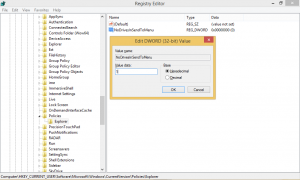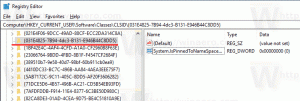Windows 10'da Güvenli Silme Geri Dönüşüm Kutusu Bağlam Menüsü Ekle
Windows, silinen dosya ve klasörlerin depolandığı Geri Dönüşüm Kutusu adlı özel bir konuma sahiptir.
geçici olarak, bu nedenle kullanıcının yanlışlıkla silinen öğeleri geri yükleme veya kalıcı olarak kaldırma seçeneği vardır. Ancak, Geri Dönüşüm Kutusu'ndan silinen dosyalar kolayca kurtarılabilir. Windows dosyayı yalnızca silinmiş olarak işaretler, ancak dosyalar yeni veriler tarafından üzerlerine yazılana kadar fiziksel olarak sabit sürücüde kalır. İçeriğini güvenli bir şekilde silmek için Geri Dönüşüm Kutusu sağ tıklama menüsüne özel bir 'Güvenli Silme' bağlam menüsü girişinin nasıl ekleneceği aşağıda açıklanmıştır.
Ne yazık ki Windows 10, bir dosyayı veya klasörü güvenli bir şekilde kaldırmak için yerleşik araçlar içermez. Bu amaçla harici bir araç kullanacağız, Ssil. Microsoft'tan Mark Russinovich tarafından oluşturulmuştur ve Microsoft Sysinternals web sitesinden indirilebilir.
Silinen dosyaların yanı sıra EFS ile şifrelediğiniz dosyaların kurtarılmaya karşı güvenli olduğundan emin olmanın tek yolu güvenli bir silme uygulaması kullanmaktır. SDelete (Güvenli Silme) böyle bir uygulamadır. Disk verilerini oluşturmak için gösterilen teknikleri kullanarak silinmiş bir dosyanın disk üzerindeki verilerinin üzerine yazar. kurtarılamaz, manyetik ortamda zayıf bir şekilde ortaya çıkan desenleri okuyabilen kurtarma teknolojisi kullanılarak bile silinen dosyalar SDelete'i hem mevcut dosyaları güvenli bir şekilde silmek hem de herhangi bir dosya verisini güvenli bir şekilde silmek için kullanabilirsiniz. diskin ayrılmamış bölümlerinde bulunan (önceden sildiğiniz veya sildiğiniz dosyalar dahil) şifrelenmiş). SDelete, SDelete ile bir kez silindiğinde dosya verilerinizin sonsuza kadar kaybolduğuna dair size güven vermek için Savunma Bakanlığı temizleme ve temizleme standardı DOD 5220.22-M'yi uygular.
Uyarı! Bağlam menüsü girişi, Dosya Gezgini'nde bir harf bulunan TÜM SÜRÜCÜLERDE depolanan Geri Dönüşüm Kutusu içeriğini kalıcı olarak siler. Dosya Gezgini uygulaması otomatik olarak yeniden başlatılacaktır. Dikkatli kullanın!
Windows 10'da Güvenli Silme Geri Dönüşüm Kutusu Bağlam Menüsü Eklemek İçin,
- Microsoft'un web sitesinden SDelete'in en son sürümünü indirin: SDelete'i indirin.
- engeli kaldırmak NS SDelete.zip dosya.
- çift tıklayın SDelete.zip ZIP klasörü olarak açmak için dosya.
- Eğer sen 64 bit Windows çalıştıran, dosyayı çıkar
sdelete64.exeC:\Windows\System32 klasörüne. Dosyayı basit bir şekilde ZIP klasöründen bir dosyada açılan System32 klasörüne sürükleyip bırakabilirsiniz. ayrı Dosya Gezgini penceresi. - İşlemi onaylamanız istenecektir. Tıkla Devam et onaylamak için düğmeye basın.
- 32 bit Windows 10 sürümü çalıştırıyorsanız, sdelete.exe dosyaya C:\Windows\System32 dosya.
- Aşağıdaki Kayıt Defteri dosyalarını indirin: Kayıt Dosyalarını İndirin.
- Dosyaya çift tıklayın Windows 64-bit\Güvenli Ekle Sil Geri Dönüşüm Kutusu Bağlam Menu.reg 64 bit Windows sürümü için, aksi takdirde dosyayı kullanın Windows 32-bit\Güvenli Geri Dönüşüm Kutusu Ekle İçeriği Sil Menu.reg.
- Şimdi Geri Dönüşüm Kutusu'na sağ tıklayın. Kullan Güvenli silme içeriğini güvenli bir şekilde silmek için bağlam menüsü girişi.
Bitirdiniz.
Nasıl çalışır
SDelete, Geri Dönüşüm Kutusu'nda depolanan dosya ve klasörlerinizi güvenli bir şekilde silmek için 3 geçiş sıfır doldurma gerçekleştirir. Bağlam menüsü girişi SDelete'i şu şekilde çağırır:
cmd /c "%%I için (C D E F G H I J K L M N O P Q R S T U V W X Y Z) varsa "%%I:\$Geri dönüştürün. Bin" (sdelete.exe -p 3 -s "%%I:\$Recycle. Bin\*") && taskkill /im explorer.exe /f & explorer.exe'yi başlat"
Sdelete için argümanlar:
- -p - geçer Üzerine yazma geçişlerinin sayısını belirtir, bizim durumumuzda 3'tür.
- -r - bir klasörü silerken alt dizinleri yineler.
"$Recycle.js" dosyasını içeren her sürücü için çağrılır. FOR döngüsüne sahip Bin" klasörü. SDelete, yalnızca kullanıcı hesabınıza ait dosyaları silebilecektir. NTFS izinleri alt klasörler için ayarlayın, böylece diğer kullanıcıların Geri Dönüşüm Kutusu'nun içeriğine dokunulmaz.
SSD'lerde bunun, uzun vadede ömrünü biraz azaltacak bazı ekstra yazma işlemlerine neden olduğunu unutmayın. Ancak hassas bilgileriniz güvenli bir şekilde silinecek, böylece hiç kimse dosyalarınızı kurtaramayacak veya kısmen silinen verileri kurtararak bilgisayarda yaptığınız işlemleri bilemeyecek. Sabit disk sürücülerinde, sdelete.exe boş alanı güvenli bir şekilde silmenin mükemmel bir yoludur.
İpucu: Tüm dosya ve klasörler için aynı komutu ekleyebilirsiniz. Görmek Windows 10'da Güvenli Silme İçeriği Menüsü Ekleme.
İpucu: Sildiğiniz tüm dosya ve klasörleri güvenli bir şekilde silmek, yani boş disk alanını güvenli bir şekilde silmek için yerleşik konsol aracını kullanabilirsiniz. şifre.exe. Aşağıdaki gibi çalıştırın:
şifre / w: C
Boş alanı silmek istediğiniz sürücünüzün harfini "C" ile değiştirin. Referans için gönderiye bakın
Üçüncü taraf araçlar olmadan Windows'ta boş alanı güvenli bir şekilde silin
İlgilenilen makaleler:
- Windows 10'da Boş Geri Dönüşüm Kutusu Bağlam Menüsü Ekle
- Windows 10'da Bozuk Geri Dönüşüm Kutusu'nu Düzeltin
- Windows 10 Geri Dönüşüm Kutusu'nu Boşaltmak İçin Günleri Değiştirin
- Windows 10'da Dosyaları Kalıcı Olarak Silme (Geri Dönüşüm Kutusunu Atla)
- Windows 10'da Geri Dönüşüm Kutusu'nu Görev Çubuğuna Sabitleme
- Windows 10'da Geri Dönüşüm Kutusu'nu Hızlı Erişim'e sabitleme
- Windows 10 Dosya Gezgini'nde gezinme bölmesine Geri Dönüşüm Kutusu simgesi nasıl eklenir